在将栅格数据添加至镶嵌数据集之前,每种栅格类型都具有可供修改的属性。这包括:选择产品类型、指定特定波段组合和拉伸、识别 DEM 以用于正射校正和修改全色锐化的参数。具体哪种属性可用取决于特定栅格类型的支持范围。栅格类型在存储时会带有 .art 扩展名。每次编辑栅格类型时,都可将其保存为新的 .art 文件,这样下次便可以使用同一修改参数加载附加数据。
如需访问某栅格类型的属性,可在“添加栅格至镶嵌数据集”工具对话框中选取相应的栅格类型,然后单击属性按钮  。对于大多数栅格类型,将有三个选项卡:常规、属性和函数。根据需要,还为特定栅格类型提供了其他选项卡。例如,当使用 LAS 栅格类型时,“属性”选项卡不适用于该数据,因此会显示特定的 LAS 选项卡。
。对于大多数栅格类型,将有三个选项卡:常规、属性和函数。根据需要,还为特定栅格类型提供了其他选项卡。例如,当使用 LAS 栅格类型时,“属性”选项卡不适用于该数据,因此会显示特定的 LAS 选项卡。
常规选项卡
对于各种栅格数据集,都有许多产品类型和模板可帮助确定数据添加的方式和默认应用的功能。例如,如果选择美国陆地资源卫星 7 ETM + 栅格类型并选择其级别 1 产品,则您可以选择全色锐化模板,该模板会创建采用波段 8 来进行全色锐化的波段 1 - 4 产品。但是如果您选择“热”模板,则仅会添加热波段 6a 和 6b。
产品类型是由提供商指定的,提供商同时也会确定可使用的文件格式,其中包括各种元数据文件和栅格文件格式,例如 TIFF(一个多波段 TIFF 或多个单波段 TIFF)。处理模板用于定义那些可利用输入数据和所需的函数链创建的不同产品。例如,您可能想要仅以原始波段的形式来添加所有波段或利用输入数据来创建全色锐化输出。对于前者,您需选择“所有波段”;而对于后者,您应选择“全色锐化”。
过滤器文本框用于指定使用特定栅格类型时使用的文件扩展名。
另存为选项用于将您对该栅格类型(在任何选项卡上)所做的编辑保存到新的栅格类型文件 (.art) 中。
M
如果特定栅格类型所包含的多个栅格可被视为单个项目,则会激活合并项复选框。
属性选项卡
常规选项卡中的产品类型和处理模板会影响属性选项卡上的属性,而且它们也可以修改。例如,如果您不想要使用所有六个美国陆地资源卫星 7 ETM+ 波段的多光谱产品,则可以在输出中指定您想要的波段。如果使用全色锐化模板,可以修改输入的方法和权重。您还可指定应用于直方图的拉伸类型。如果是正射校正,则您可指定 DEM。
在属性选项卡上,只有适用于产品类型和处理模板的属性才处于活动状态。
拉伸
拉伸功能通过在位深度定义的最小值和最大值范围内沿直方图扩展像素值,从而改善数据的外观。根据所选选项的不同,对话框也会发生变化。
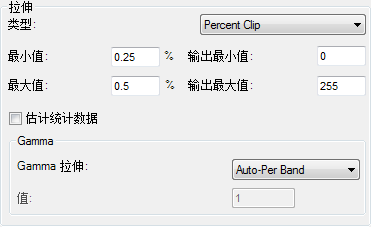
类型 - 定义用于增强栅格数据外观效果的直方图拉伸。这些选项与在 ArcGIS 中渲染任何栅格数据时使用的选项相同:
- 无 - 不应用拉伸。
- 标准差 - 在标准差 (n) 值所定义的值之间应用线性拉伸。
- 如果选择此项时,则请在 n 文本框中输入一个值。
- 也可以在输出最小值和输出最大值中输入值。这两个值可将拉伸范围限制在所支持的位深度内。
- 最值 - 以最小输出像素值和最大输出像素值作为直方图的端点,应用线性拉伸。
- 如果选择此项,则请在输出最小值和输出最大值文本框中输入最小值和最大值。
- 裁剪百分比 - 在最小裁剪百分比像素值和最大裁剪百分比像素值之间应用线性拉伸。
- 如果选择此项,则请在最小值和最大值文本框中输入百分比值。该值可以是不同的,在确定如何裁剪尾部时该值通常取决于直方图的形状。
- 也可以在输出最小值和输出最大值中输入一个值。这两个值可将拉伸范围限制在所支持的位深度内。
估计统计数据 - 如果栅格数据集的统计数据不存在,则会根据数据集内的采样对其进行估计。但是,为了获得更精确的结果,建议使用添加栅格至镶嵌数据集工具计算统计数据。无论采用哪种方式,计算或估计统计数据都会增加将数据添加至镶嵌数据集的时间。
Gamma - 可指定要对各波段应用的 Gamma 拉伸。有两种拉伸类型:
- 波段自动化 - 系统将检查直方图并为数据集中的每个波段确定 Gamma 值。
- 用户定义 - 可以在值文本框中输入单个数字,以应用于数据集中的每个波段。
波段组合
这组参数可能处于禁用状态,具体取决于镶嵌数据集是使用产品定义还是使用栅格类型创建的。
波段组合参数用于控制您希望波段添加至镶嵌数据集的顺序。可以使用以下三种方法之一定义该顺序:
- 波段 ID - 表示您将使用与输入波段相关联的波段 ID 编号来指定波段顺序。例如,将按波段 3 2 1 4 5 6 的顺序进行添加:波段 3 会映射到镶嵌数据集中的第一个波段,波段 2 会映射到第二个波段,以此类推。
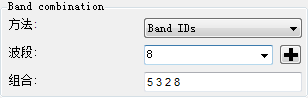
- 波段名称 - 表示将使用与输入波段相关联的名称来指定波段顺序。可以从下拉列表中选择名称或手动输入这些名称。以下示例使用了以空格分隔的列表。这些名称通常显示在数据集的属性对话框的“键元数据”选项卡上。

- 波段波长 - 表示将使用每个输入波段的中波长值来指定波长顺序。例如,如果要添加三个波段,您在输入中需要的波长为 400–500、550–680 和 840–1200,则可以输入一个以空格分隔的包含每个波长范围的平均值 (450 615 1020) 的列表。将添加其平均波长与指定值最接近的输入波段。
全色锐化
全色锐化会将较高分辨率的全色图像与较低分辨率的多波段栅格数据集进行融合。当常规选项卡中的处理模板是全色锐化并且数据包含各波段的混合以支持全色锐化时,此选项会处于活动状态。
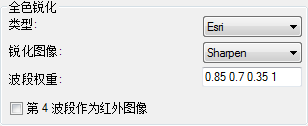
类型 - 定义全色锐化的方法。
- Esri - 使用基于光谱建模的 Esri 算法进行数据融合
- Brovey - 使用基于光谱建模的 Brovey 算法进行数据融合
- Gram-Schmidt - 使用 Gram-Schmidt 正交算法进行数据融合
- IHS - 使用亮度、色调和饱和度颜色空间进行数据融合
- 平均值 - 使用红色、绿色、蓝色值与全色像素值的平均值
锐化图像 - 允许您对全色波段应用锐化过滤器。
- 无 - 无锐化
- 锐化 - 使用简单的 3 × 3 锐化内核
- 强锐化 - 使用简单的 3 × 3 锐化内核,但效果强于“锐化”内核
波段权重 - 包含以空格分隔的权重列表,是否应用取决于全色锐化的类型。可以对此列表进行编辑。列表中的第一个值对应于数据集中的第一个波段。所有波段的权重总和应该等于 1。
第 4 波段作为红外图像 - 指定第四波段作为红外波段,并且指定按照全色锐化的类型来决定相应算法是否应使用该波段。
使用高程的正射校正
正射校正就是在考虑位置、高程和传感器信息的前提下对图像进行拉伸,以使其符合地图的空间准确性的过程。当数据包含相应的信息时(如有理多项式系数 (RPC)),此选项可用。

有三个选项可定义高程组成部分:
- 平均高程 - 使用在传感器清晰度中定义的平均 z 值。
- 常量高程 - 使用在文本框中输入的值。
- DEM - 使用指定的 DEM。您也可以定义 DEM 的比例、偏移或大地水准面校正。
| 高程调整参数 | 说明 | ||||||||||||||||
|---|---|---|---|---|---|---|---|---|---|---|---|---|---|---|---|---|---|
|
Z 偏移 |
在 DEM 中要添加到高程值的基础值。可使用此参数偏移不是从海平面开始的高程值。 | ||||||||||||||||
Z 因子 | z 因子是用于转换高程值的比例因子,它有两种用途:
要在英尺和米之间的相互转换,请参阅下表。例如,如果 DEM 的高程单位是英尺而镶嵌数据集的单位是米,则应使用值 0.3048 将高程单位从英尺转换为米(1 英尺 = 0.3048 米)。 当您具有一种地理数据(例如,使用经度和纬度坐标的 GCS_WGS 84 中的 DTED)而高程单位采用米时,比例因子也非常有用。在这种情况下,您需要将高程单位从米转换为度。度转换的值是近似值,并且基于感兴趣区域的纬度。 英尺和米之间的转换因子
要应用垂直夸大,必须将转换系数与夸大系数相乘。例如,如果高程和数据集坐标的单位均为米,并且您希望夸大 10 的倍数,则比例因子将为单位转换系数 (1.0) 乘以垂直夸大系数 (10.0) - 即 10 的 Z 因子。如果高程单位为米,并且数据集为地理数据集(度),则您应将单位转换系数 (1.0) 乘以夸大系数 (10.0) - 即 10 的 Z 因子。 | ||||||||||||||||
大地水准面 | 如果选中,则将使用球面模型进行大地水准面校正。 | ||||||||||||||||
函数选项卡
函数可应用于镶嵌数据集中的每个栅格,也可应用于整个镶嵌数据集。访问和查看镶嵌的影像时,这些函数将动态应用到栅格数据。
“函数”选项卡上列有将要应用的函数以及应用的顺序。可能会仅有一个函数(例如拉伸函数);也可能会有多个函数链接到一起,从而创建更高级的产品。
各函数通过处理模板进行组织。因此,如果选择全色锐化模板,则可查看将用于创建产品的函数链。同时还可以通过添加或移除函数来修改函数链,或者修改函数的参数,方法是在窗口中右键单击然后选择适当的命令。您还可以通过右键单击处理模板并单击添加来添加其函数链可编辑的新模板。新模板将显示在常规选项卡的处理模板列表中。
有关创建自定义模板的详细信息,请参阅使用自定义模板将栅格数据添加到镶嵌数据集。